
노트북 내부의 공간은 아주 작지만 놀라운 처리 능력과 저장공간을 갖추고 있습니다. 이러한 효율성 향상에 따르는 부작용으로 가장 큰 문제가 되는 것이 과열입니다. 음료수를 노트북에 쏟는 것을 제외한 노트북에 대한 가장 큰 위협은 과열로 하드웨어 고장 및 영구적 인 손상을 일으킬 수 있습니다.
노트북의 수명을 연장하기 위해 노트북의 과열을 방지, 수정하는 방법을 살펴 보도록 하겠습니다. 노트북을 만졌을 때 뜨겁게 느껴진다고 해서 노트북이 과열된 것은 아닙니다.

노트북이 과열되었는지 확인하는 방법은?
노트북이 과열되었다는 확실한 신호는 냉각팬의 소리입니다. 게임이나 그랙픽 작업등을 하다보면 노트북의 냉각팬의 시끄러운 소리를 내며 돌아가는 것을 확인할 수 있습니다. 최신 CPU는 과열로 인한 문제를 줄이기 위해 클럭 속도를 줄여서 노트북의 성능 저하를 경험할 수도 있습니다. 오류 방지 소프트웨어는 하드웨어 손상을 방지하기 위해 갑작스럽게 사용중인 프로그램을 종료할 수도 있습니다.
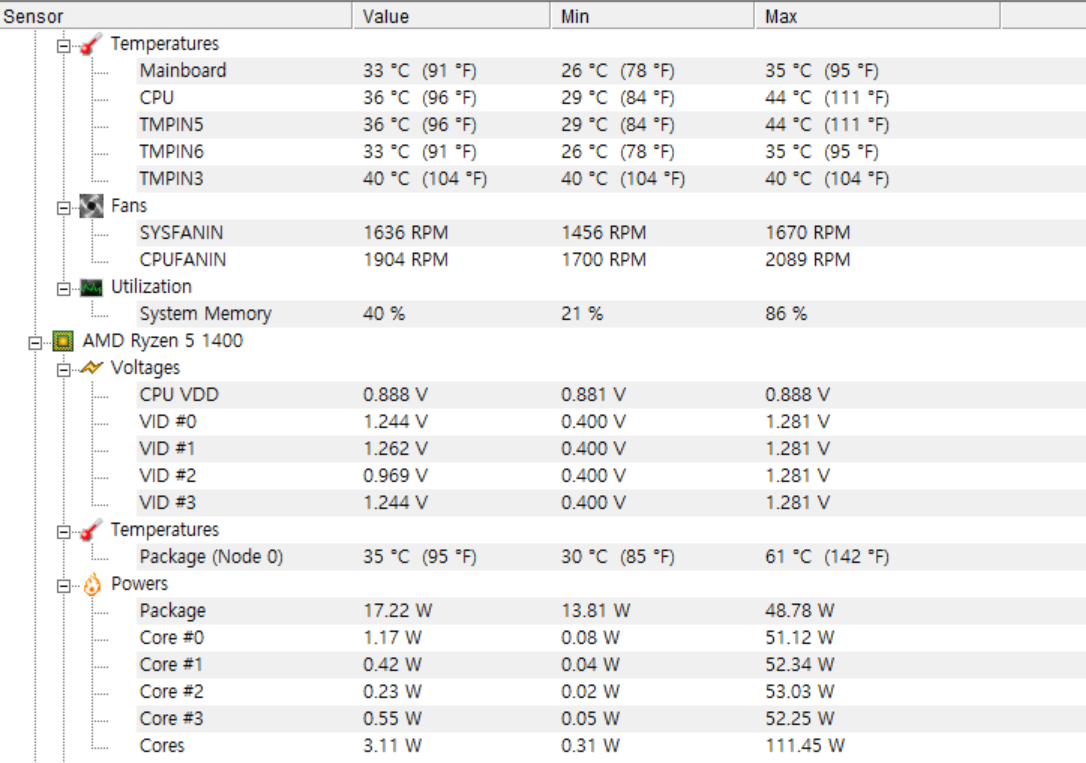
노트북 내부의 의 온도는 HWMoniter 을 설치해서 확인할 수 있습니다. 이 프로그램으로 노트북의 어느 부분이 너무 뜨거워지고 있는지 확인할 수 있습니다. 일반적으로 CPU 나는 그래픽 처리 장치 (GPU)가 가장 많이 과열되는 것을 볼 수 있습니다. 온보드 그래픽이 있는 노트북은 별도의 GPU 온도를 표시하지 않을 수도 있습니다.
|
컴퓨터 상태 |
적정 온도 |
|
작업이 없는 대기 상태 |
40℃ ~ 55℃ |
|
CPU 사용이 많은 소프트웨어 (고성능 그래픽 작업이나 게임) |
70℃ ~ 80℃ |
컴퓨터를 부팅하고 작업이 없는 상태에서 CPU 온도를 측정하였을 때 40℃ ~ 55℃정도가 적당합니다. 고성능 그래픽 작업( 포토샵, 일러스트, 라이트룸, 프리미어) 이나 게임을 할 때 온도는 70℃ ~ 80℃정도가 적당합니다.
노트북이 과열되는 이유는?
노트북이 과열되는 이유는 냉각이 충분하지 않아서입니다. 그 원인으로는 흡인구나 배기구나 먼지로 인해 막히거나 , 팬의 고착, 써멀그리스의 성능저하 등이 있습니다.
써멀그리스(혹은 써멀패드)는 CPU 또는 GPU를 금속 방열판과 연결하는 열전도성 소재입니다. 방열판은 처리 장치의 열을 보통 냉각 팬으로 보냅니다.
패시브 쿨링 기술을 이용한 노트북과 과열될 수 있을까?
냉각팬이 없는 노트북은 전체 금속 본체에 열을 분산 시키거나 CPU 클럭 속도를 조절하여 열을 조절하는 것과 같은 패시브 쿨링 기술을 사용합니다. 패시브 쿨링을 이용하는 노트북은 냉각팬이 없기 때문에 고칠 수 있는 부분이 거의 없습니다. 외부 냉각으로 과열을 해결해서 CPU 스로틀 링으로 손실 된 처리 능력을 복구 할 수 있습니다.

노트북 과열을 방지하는 방법?
몇가지 간단한 방법으로 노트북의 과열을 막을 수 있습니다.
1.내부 청소 방법
노트북이 계속 과열될 때 가장 먼저해야 할 중요한 일은 CPU와 그래픽 카드를 냉각시키는 팬을 청소하는 것입니다. 시간이 지남에 따라 냉각 팬에 쌓이는 먼지는 공기 흐름을 차단합니다. 노트북을 열어서 이런 부품의 먼지를 청소하는 것이 가장 먼저해야 할 입니다. 노트북 뒷면을 여는 방법은 제품에 따라 상이하기 때문에 제조업체에 문의하거나 인터넷에서 검색하는 것이 좋습니다.
노트북 뒷면을 열기 전에는 반드시 전원을 끄고, 모든 케이블을 제거한 후, 배터리 분리가 가능하다면 배터리도 분리해야합니다. 그리고 접지용 손목 끈을 착용하거나 컴퓨터의 도색되지 않은 금속 부분을 만져서 정전기를 방전시키는 것이 좋습니다.

노트북의 뒷면을 연 후에는 이소프로필 알코올을 묻힌 면봉으로 냉각팬을 조심스럽게 청소합니다. 반드시 알코올이 다 마른 후에 전원을 연결해야 합니다.
진공 청소기를 이용해 먼지를 청소할 경우에는 팬의 고장을 막기 위해 냉각팬이 회전 방향 반대 방향으로 돌지 않도록 해야 합니다.
팬 청소 후에는 진공청소기로 배기구를 청소합니다. 뜨거운 공기가 배출되는 배기구는 노트북의 측면에서 찾을 수 있지만 아랫면에 있은 경우도 있습니다.

배기구 청소 후에는 흡입 그릴을 청소합니다. 흡입그릴은 냉각팬의 위쪽에 위치하는 경우가 많은데, 노트북의 측면, 아래쪽에서 찾을 수 있습니다. 불연성 압축공기분사 에어스프레이를 이용해서 청소할 수 있습니다.
마지막으로 써멀그리스를 CPU, GPU 와 방열판 사이에 발라야 합니다. 하지만 잘못할 경우 노트북 부품을 망가트릴 수 있으므로, 부품 분리 조립 경험이 없다면 권장하지 않습니다.
2. 원활한 냉각을 위해 노트북을 바른 곳에 놓고 작동 시켜야 함
노트북의 흡기구가 아래쪽에 위치할 경우, 이불이나 베개와 같이 편평하지 않은 곳에 넣고 사용할 경우에는 공기의 유입을 방해하게 됩니다. 흡기구에 공기가 제대로 공급되지 못하면 냉각이 원할하게 이루어지지 않고, 노트북 바닥이 뜨거워 집니다. 결국 노트북 내부의 온도도 올라가서 과열되게 됩니다.
노트북을 침대에서 이불이나 베개위에 놓고 사용할 때 이런 경우를 많이 겪게 되는데 이럴 때 편평한 바닥을 만들어 주는 노트북 거치대로 과열을 막을 수 있습니다.

3. 추가 냉각을 원한다면 방열판을 이용하는 것이 좋음
노트북 방열판은 노트북의 냉각을 도와줍니다. 하지만 잘못 구입한 냉열판은 오히려 노트북 냉각에 지장을 줄 수 있습니다. 방열판을 구입하기 전에 자신의 노트북의 공기의 흐름을 확인해야 합니다.
대부분의 노트북은 흡입구가 아래쪽에 있는데 만약 노트북 아래에 설치한 방열판은 노트북 아래의 공기를 빨아낸다면 노트북 과열을 더 가속시킬 수 있습니다. 그래서 방열판 구입시에는 아래에서 공기를 흡입해서 위로 불어주는 방열판을 구매해야 합니다.
과열을 방지하는 소프트웨어적인 방법?
위에서 설명한 방법으로 과열방지가 효과가 없다면 소프트웨적인 방법을 이용해야 합니다. 이 방법에는 노트북의 화면의 밝기를 어둡게 하거나, CPU 의 클럭 속도를 낮추는 방법입니다. 이러한 방법은 당연히 노트북의 성능 저하를 유발합니다.
'IT > 컴퓨터 이용팁' 카테고리의 다른 글
| 윈도우 설치 컴퓨터에서 와이파이(Wi-Fi) 비밀번호 확인하는 방법 (0) | 2021.01.26 |
|---|---|
| 컴퓨터 시스템 이상 윈도우 오류로 계속 멈추거나 재시작하는 이유와 해결 방법 [컴퓨터 문제해결] (0) | 2021.01.25 |
| 윈도우 “그룹 정책” 을 이용해서 공용컴퓨터 관리하기 [컴퓨터 이용 팁] (0) | 2020.08.18 |
| 윈도우 설치된 컴퓨터가 갑자기 멈춰서 아무것도 할 수 없을 때 해결방법 (0) | 2020.08.02 |
| 윈도우 10에서 체험지수를 확인하는 3가지 방법 [원도우 이용 팁] (0) | 2020.07.23 |



댓글